Buscar las ubicaciones compartidas del producto – Samsung SmartTag2 Wireless Tracker (White) User Manual
Page 97
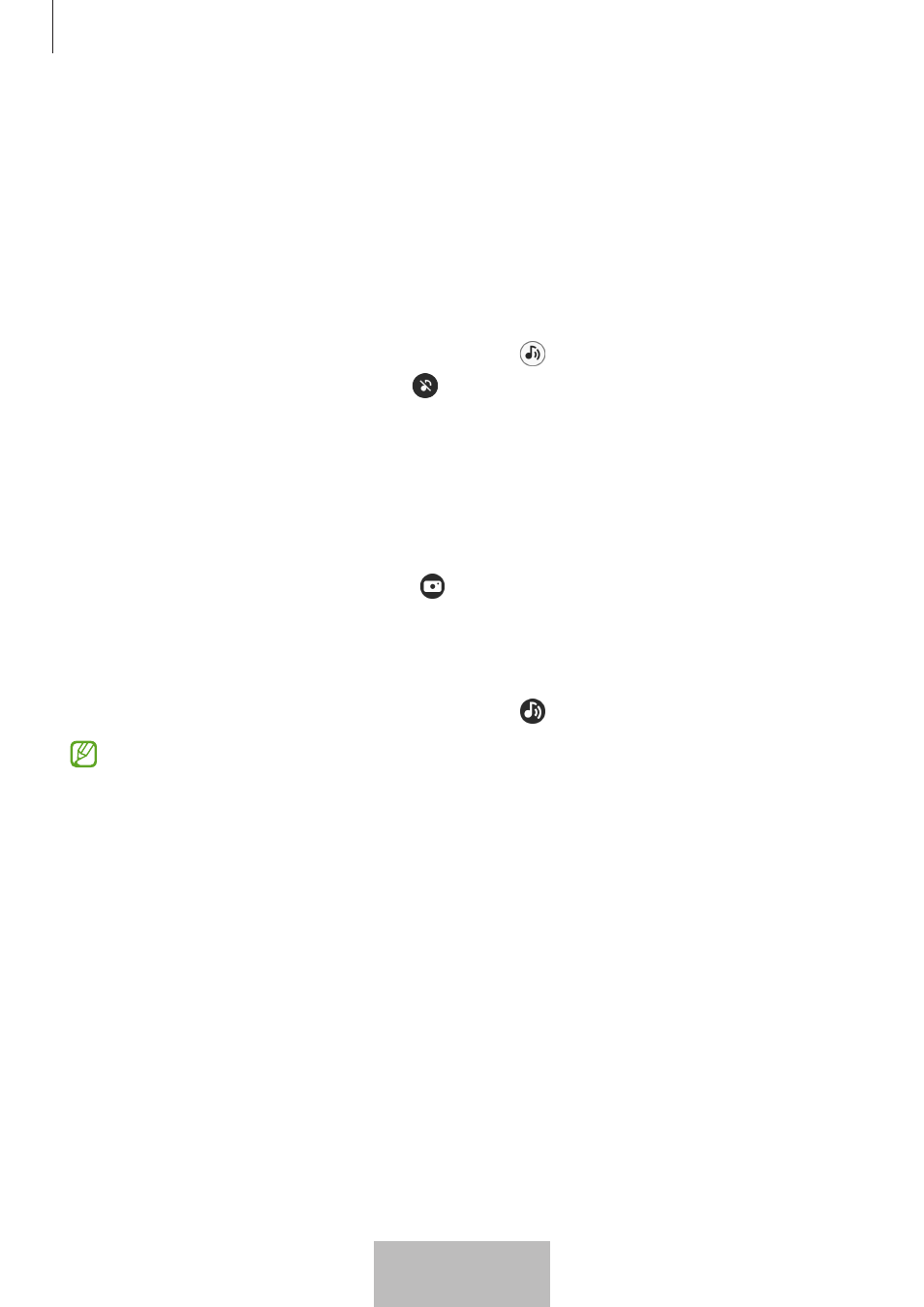
Uso del producto
7
Buscar la ubicación del producto mediante la intensidad de la señal
Puede buscar la ubicación del producto detectando la intensidad de su señal.
1
Abra la aplicación
SmartThings
en su dispositivo móvil.
2
Pulse
Vida
→
Find
→
Más
→
Buscar cerca
.
Aparecerá la ventana de señal del producto que está intentando encontrar. Cuanto más cerca esté de la
ubicación del producto que está intentando encontrar, mayor será la intensidad de señal indicada en la
pantalla.
Puede activar el sonido de notificación del producto pulsando
.
Para desactivar el sonido de notificación, pulse
. También puede desactivar las notificaciones pulsando
una vez el botón del producto.
Buscar la ubicación del producto con el efecto de realidad aumentada
Puede buscar la ubicación de su producto con las funciones de realidad aumentada.
1
Abra la aplicación
SmartThings
en su dispositivo móvil.
2
Pulse
Vida
→
Find
→
Más
→
Buscar cerca
→
.
3
Escanee el área cercana.
Si su producto está cerca, el efecto de realidad aumentada aparecerá en la ubicación del producto que
está buscando.
Puede activar el sonido de notificación del producto pulsando
.
Esta función solo está disponible cuando su dispositivo móvil es compatible con la función UWB.
Buscar las ubicaciones compartidas del producto
Puede invitar a varios usuarios al lugar donde está registrado su producto para compartir la ubicación del
mismo y controlarlo juntos. Si no puede utilizar su dispositivo móvil, intente localizar y controlar el producto
en el dispositivo móvil de otro usuario.
1
Abra la aplicación
SmartThings
en su dispositivo móvil.
2
Pulse
Vida
→
Find
→
Más
→
Compartir ubicación de dispositivo
.
3
Siga las instrucciones en pantalla para invitar a otros usuarios a su ubicación.
4
Una vez completada la invitación del usuario, siga las instrucciones en pantalla para compartir la
ubicación del producto.
Español
7
